Поправка: Микрофонът на приложението Duolingo не работи на Android 12
разни / / March 23, 2022
Когато става въпрос за изучаване на чужд език, едва ли може да има някакво съвпадение с Duolingo. Приложението ви помага да говорите свободно повече от 30+ езика по много по-интуитивен начин. Можете да започнете обучението си от нулата или да тествате способностите си, ако владеете дори малко езика. Duolingo се фокусира основно върху подобряването на нашата граматика и речник. Освен това можете да опитате и куп други упражнения като четене, говорене, писмен превод и други, за да подобрите основите си.
Разбира се, ако сте използвали приложението, вече знаете колко е добро. Уроците по говорене също се оказват наистина ефективни за всеки начинаещ да навакса с произношението. Напоследък обаче проблем изглежда силно прекъсва свободното изживяване на потребителите, особено на Android 12. Тъй като потребителят се опитва да използва микрофона за уроците по говорене, микрофонът просто не работи. Понякога не изисква никакво гласово въвеждане и автоматично изключва микрофона след няколко секунди. Докато друг път изпраща съобщение, което казва „Опитайте още един път“.
Е, ако сте срещнали някой от тези проблеми и сте изправени пред проблеми с продължаването на уроците си, имаме някои поправки за вас. Преди да преминем към нашия списък с решения, имайте предвид, че проблемът може да възникне по различни причини. Така че може дори да се наложи да опитате няколко корекции, преди да намерите работещо решение.

Съдържание на страницата
-
Поправка: Микрофонът на приложението Duolingo не работи на Android 12
- Рестартирайте смартфона
- Убийте приложения за микрофон във фонов режим
- Разрешаване на разрешение за микрофон в Duolingo
- Изтриване на кеша и данни
- Преинсталирайте Duolingo
- Преминете към предишната актуализация
- Заключение
Поправка: Микрофонът на приложението Duolingo не работи на Android 12
Микрофонът на приложението Duolingo, който не работи правилно на Android 12, най-вече не е действителен проблем на самото приложение. Всъщност през повечето време това е свързано с разрешенията на приложението на вашето устройство. Затова ще започнем със същата корекция и бавно ще преминем към останалите.
Рестартирайте смартфона
Понякога проблеми като проблеми с микрофона са причинени от системата само поради технически термин, наречен - застой. Това е ситуация, при която един и същ ресурс – микрофонът се използва от две приложения едновременно. Рестартирането на телефона ви ще изчисти всички текущи ресурси и се надяваме, че Duolingo ще работи перфектно, след като рестартирате устройството си.
Убийте приложения за микрофон във фонов режим
Както споменах преди, има много ситуации, в които може да се сблъскате с проблем, ако микрофонът на вашето устройство се използва от много приложения едновременно. Напълно възможно е това да е причина за проблема. Така че моята препоръка ще бъде да изчистите всички фонови приложения и след това да стартирате Duolingo.
Разрешаване на разрешение за микрофон в Duolingo
По подразбиране Duolingo не иска разрешения по време на инсталиране. Ето защо, първото нещо, което трябва да направите, ако вашият Duolingo Mic не работи, е да проверите за разрешенията на приложението. Можете да следвате стъпките по-долу, за да разрешите разрешение за микрофон за приложението Duolingo.
- Отворете Настройки на устройството на телефона си с Android.
- Отидете на Приложения и разрешения.

- Сега отидете на App Manager.
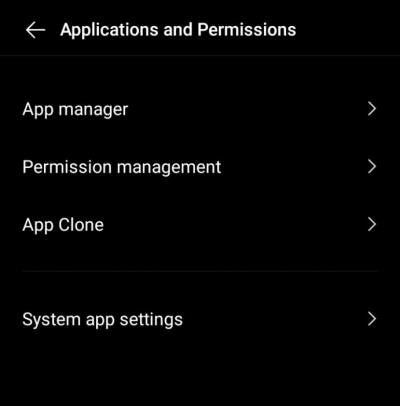
Реклами
- Превъртете надолу и кликнете върху Duolingo.

- Докоснете раздела Разрешения.

- Изберете Микрофон.
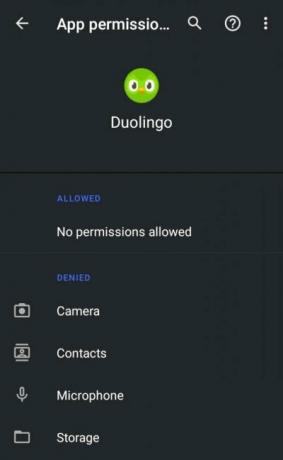
Реклами
- Накрая изберете Разрешаване, за да активирате разрешенията за микрофона на приложението Duolingo.

Имайте предвид, че реда на настройките варира от телефон на телефон. Така че, ако не можете да намерите секцията за приложения веднага, потърсете я и следвайте стъпките съответно. След като активирате разрешението за микрофон, опитайте да стартирате отново приложението Duolingo и използвайте микрофона, за да проверите дали работи. Ако разрешението вече е зададено на „разрешено“, активирайте го отново и проверете отново.
Изтриване на кеша и данни
Ако разрешаването на разрешение все още не отстранява проблема, предлагаме ви да изтриете кеша и данните на приложението. Въпреки че това изглежда доста несвързано с оглед на проблема, претоварената кеш памет все още може да предизвика различни видове проблеми. В резултат на това изчистването на кеша и данните на Duolingo си струва да опитате. Ето как можете да изчистите кеша и данните на приложението.
- Стартирайте приложението Настройки.
- Отидете на Приложения и разрешения.

- Сега отидете на App Manager.
- Изберете Duolingo от списъка.
- Кликнете върху Вътрешно съхранение.

- След това щракнете върху изчистване на данните и изчистване на кеша.
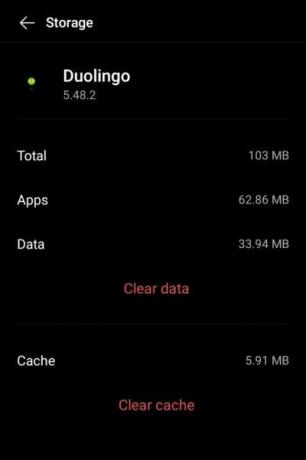
Отново опциите може да се появят по малко по-различен начин в зависимост от телефона, който използвате. Уверете се, че сте намерили правилната опция и изчистете кеша и данните. Накрая стартирайте приложението Duolingo и проверете дали проблемът все още съществува.
Преинсталирайте Duolingo
Ако и двете предишни опции са се провалили, най-очевидната ни опция е преинсталиране на приложението Duolingo. Можете да следвате стъпките по-долу, за да инсталирате отново Duolingo на вашето устройство с Android 12, ако имате някакви съмнения.
- Отворете Настройки и отидете на Приложения и разрешения.
- Изберете App Manager и намерете и изберете Duolingo.
- Сега деинсталирайте приложението.
- Отидете в Play Store и потърсете Duolingo.
- Накрая инсталирайте отново приложението.
Повторната инсталация ще поправи повечето проблеми в приложението. Така че, ако проблемът трябва да направи нещо с определен бъг, той незабавно ще го поправи.
Преминете към предишната актуализация
Тъй като повечето потребители са изпитали този проблем едва след пускането на последната актуализация, може би понижаването на приложението до една от предишните му актуализации ще отстрани проблема. Сега, ако не сте наясно, ето как можете да понижите приложението Duolingo.
- Първо отворете Google Play Store, потърсете Duolingo и кликнете върху него.
- Сега кликнете върху иконата с три точки в горния десен ъгъл на екрана.
- Премахнете отметката от опцията „Активиране на автоматично актуализиране“.

- Върнете се към началния си екран и стартирайте приложението Настройки.
- Отидете в App Manager, изберете Duolingo, забележете номера на версията и деинсталирайте приложението.
- След това отворете всеки уеб браузър и отворете уебсайта на Duolingo.
- Потърсете версиите на приложението.

- Изтеглете предишната версия на приложението и го инсталирайте на вашето устройство.
Заключение
Duolingo е сигурен изстрел, когато става въпрос за бързо изучаване на основите на всеки чужд език. Приложението ви позволява незабавно да настроите акаунта си и да започнете да изучавате желания език направо от вашия смартфон.
Разбира се, проблем като този може да прекъсне обучението на хиляди потребители. Въпреки че разработчиците определено ще намерят постоянно решение за него до следващата актуализация, ето някои временни поправки, които ще ви помогнат да продължите да учите за момента. Ако тази статия е била полезна, покажете ни малко насърчение, като предоставите вашите отзиви. Също така ни кажете коя корекция ви е помогнала най-много.


![Изтеглете Google Camera за OnePlus 8 и 8 Pro [GCam 7.3 APK Support]](/f/429c6b3bd77abfac5565a247fb29b75c.jpg?width=288&height=384)
